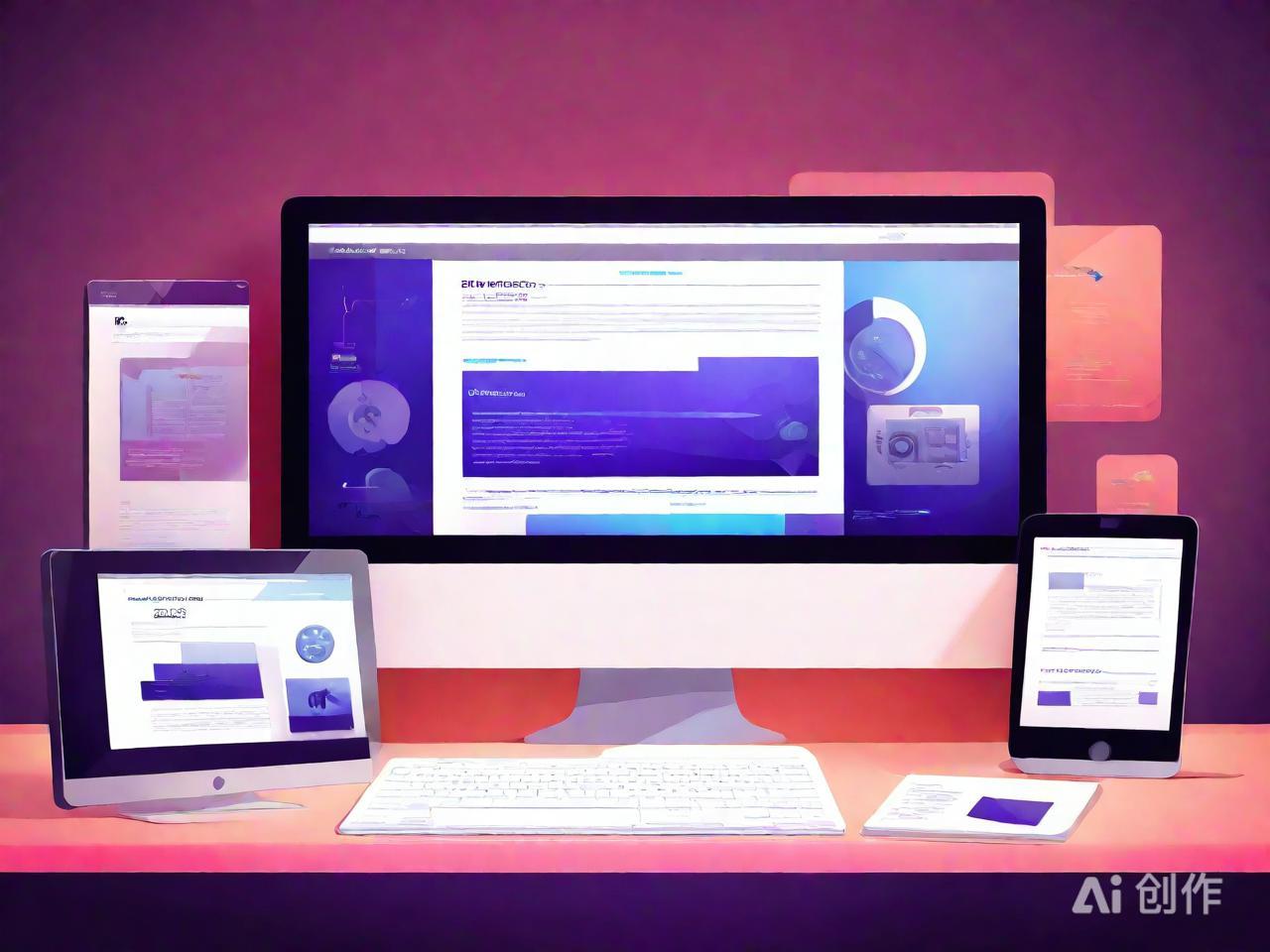【首发】Windows系统备份恢复全攻略实战手册
|
2025AI图片创作,仅供参考 2025AI创作图片,仅供参考 在计算机的日常使用中,系统备份与恢复是必不可少的技能,尤其是在面对突发故障或系统崩溃时,一个可靠的备份能有效减少数据损失和系统重建的时间。本文将为你详细介绍在Windows系统下如何进行系统备份与恢复。Windows系统自带了一个非常实用的备份工具――Windows备份和还原。要使用它,首先你需要一个足够存储空间的外部硬盘或U盘来存放备份文件。打开控制面板,搜索并选择“备份和还原(Windows 7)”,点击右侧的“设置备份”。按照提示选择备份位置,并勾选“让我选择要备份的内容”进行自定义备份,或者选择“让Windows选择(推荐)”进行完整系统备份。 完成备份设置后,系统会自动开始执行备份任务,这个过程可能会根据备份内容和硬盘速度有所不同。备份完成后,你可以在“备份和还原”界面中看到备份的历史记录,方便管理。 在系统出现问题时,恢复备份就显得尤为重要。同样在“备份和还原”界面,点击“还原我的文件”可以按照提示找回丢失或损坏的文件。如果你的系统已经无法启动,需要使用Windows安装盘或恢复介质启动至高级启动选项,选择“修复你的计算机”后,点击“疑难解答”-“高级选项”-“系统映像恢复”,按照提示找到你之前备份的系统映像文件进行恢复。 除了自带工具,第三方备份软件如EaseUS Todo Backup、Acronis True Image等也提供了更为强大和专业化的备份解决方案。它们不仅支持完整的系统备份,还支持增量备份、差异备份等多种备份方式,以及多种恢复选项,适合需要更高效或更复杂备份策略的用户。 无论你选择哪种备份方式,定期进行系统备份都是一个好习惯。建议至少每月进行一次完整系统备份,并在安装重要更新或软件后进行额外的备份,确保在任何情况下都能最大限度地恢复系统和数据。 记住,备份的目的是获取安心,而非等到数据丢失后才后悔莫及。通过简单的操作,你就能为自己的Windows系统添加一道强有力的保护屏障。 (编辑:晋中站长网) 【声明】本站内容均来自网络,其相关言论仅代表作者个人观点,不代表本站立场。若无意侵犯到您的权利,请及时与联系站长删除相关内容! |
- 如何在Windows 10上使用远程桌面执行文件传输?
- Windows任务栏改进功能深度解析
- 微软 Windows 11 资源管理器新特点
- 经验丰富的Windows SysAdmin应该如何学习Linux?
- Windows – 如何阻止Microsoft DNS报告版本号?
- 小白系统Ghost win7 32纯净版系统下载v21.05
- windows-server-2008-r2 – Windows Server 2008 R2最大打开
- Windows XP:承载一代人的青春回忆
- microsoft-office-365 – 部署Office 365 Pro Plus时卸载旧
- Windows日历应用:高效日程管理小能手